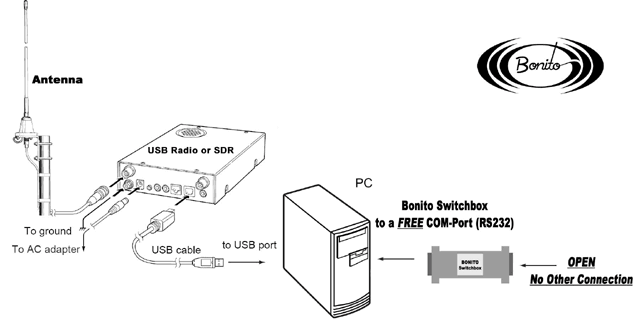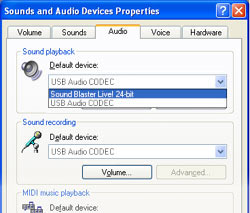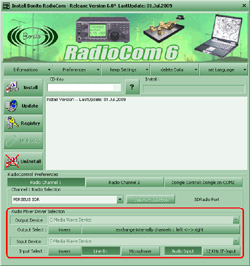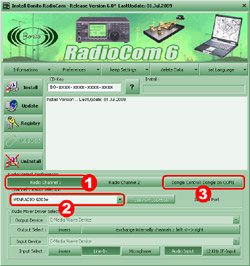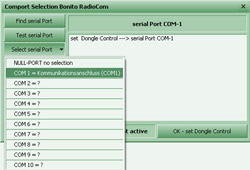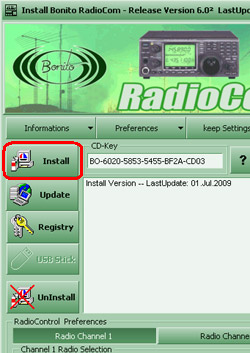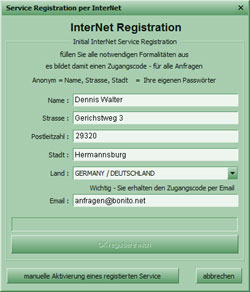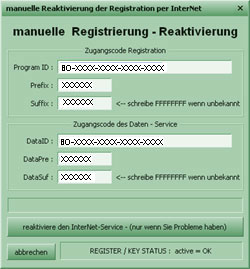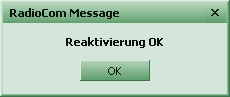|
Als Erstes
sollten Sie das
USB-Radio
vollständig installieren und einen betriebssicheren Zustand
herstellen.
Bitte lesen Sie dazu das Handbuch
des Herstellers sorgfältig und folgen Sie ALLEN Instruktionen bis das
Gerät komplett auf dem Computer installiert ist. Wenn Ihr
Empfänger mit einer speziellen Anwendersoftware vom
Hersteller ausgeliefert wird, wie z.B. bei Winradio, stellen Sie
sicher, dass Sie die aktuelle bzw. eine lauffähige Version
installieren. Besuchen Sie dazu die Website des Herstellers. Von der
Installation von Beta Software und Treibern ist abzuraten.
Bei Perseus SDR Geräten kann es vorkommen, dass zwar eine neuere
Version erhältlich ist, aber der Hersteller dies noch nicht in den
SDK's für Entwickler veröffentlicht hat. Bei Problemen installieren
Sie dann das Vorgängerrelease oder kontaktieren Sie uns.
Es ist wichtig, dass Sie den Treiber von der Hersteller CD
installieren und nicht den des Windows Systems!
Diese Treiber haben möglicherweise
nicht alle Informationen, die notwendig sind, damit RadioCom das
Gerät eindeutig identifizieren kann.
Für RadioCom 6
wird KEIN VAC / Virtual Audio Card, Virtual Audio Kable oder Professional- Demodulator benötigt.
Die Fernsteuerung ist vollständig in RadioCom 6 integriert. Es ist
somit KEINE zusätzliche Software erforderlich .
Die Anwendersoftware des Empfängerherstellers darf beim Betrieb
von RadioCom NICHT
gleichzeitig betrieben werden!!!!
|
|
|
 |
Schließen Sie den
Empfänger an Ihren Computer an
Achten Sie darauf, dass der Empfänger
angeschlossen und "vollständig und funktionstüchtig" auf
Ihrem Computer installiert ist . |
|
|
 |
Switchbox anschließen
In der Verpackung befindet sich eine
BONITO Switchbox (von manchen auch Dongle genannt). Diese
Bonito Switchbox dient normalerweise dazu, ohne weitere
Zusatzgeräte, verschiedene konventionelle Radios, die ein
Pegelwandler brauchen, zu steuern.
Obwohl Ihr Empfänger direkt über USB gesteuert wird, muss
dennoch die Switchbox, ohne weiteren Anschluss, an einen
freien COM-Port gesteckt werden. Sie hat dann lediglich die
Softwareschutzfunktion.
Sollten Sie aber ein zweites Radio
haben, welches einen Pegelwandler benötigt, können Sie
es an die Bonito Switchbox anschließen.
Stecken Sie nun die Switchbox an
einen FREIEN COM-Port, auch serielle
Schnittstelle genannt. RadioCom sucht diesen COM-Port bei
der Installation automatisch. Sollten Sie keinen freien
COM-Port an Ihrem Computer haben, aber einen USB Serial
Adapter, dann installieren Sie Diesen zuerst. Achten Sie
darauf, dass dieser COM- Port dann zwischen COM1 und 9
liegt. |
 |
|
|
 |
Prüfen Sie Ihre Soundkarten
Einstellungen
Um RadioCom korrekt betreiben zu können, müssen Sie
ggf. Änderungen in Ihren Soundkarteneinstellungen vornehmen.
Geräte wie Webcams, Handys, HDMI- oder Ähnliches verändern
die Windows-Einstellungen der Soundkarte sehr oft und
RadioCom ist nicht in der Lage die richtige analoge Ein- und
Ausgänge zu identifizieren.
Gehen Sie wie folgt vor:
Klicken Sie auf:
[Start] [Einstellungen] [Systemsteuerung] [Sounds und
Audiogeräte]
Klicken Sie dort auf
den Reiter “AUDIO” und wählen unter “Soundaufnahme” die
Soundkarte Ihres PCs aus. Gleiches gilt für die
“Soundwiedergabe”
Hinweis: Einige Soundkarten (oft mit einem
Realtek-Chip) aktivieren die Ein- und Ausgänge nur, wenn ein
Stecker eingesteckt ist. Andernfalls werden diese Buchsen
oder sogar die gesamte Soundkarte nicht in Windows-System
angezeigt. Für USB-SDR-Radios benötigen Sie zwar die
Input-Buchsen nicht, der Decoderteil hingegen braucht den
analogen Soundaufnahmeteil der Soundkarte. Wir empfehlen
daher, bei Problemen dieser Art, das mitgelieferte
Audio-Kabel in den Audioeingang zustecken.
Wichtig für ICOM PCR/R1500/2500
Benutzer
Nach erfolgreicher Installation verändert der ICOM Treiber
die Soundkarteneinstellungen und Sie können keine Signale
mehr hören. Um das System wieder zurück zu setzen, gehen Sie
wie folgt vor:
Klicken Sie auf:
[Start] [Einstellungen] [Systemsteuerung] [Sounds und
Audiogeräte]
Klicken Sie dort auf den Reiter “AUDIO” und wählen unter
“Soundaufnahme” wieder die Soundkarte Ihres PCs aus.
Gleiches gilt für die “Soundwiedergabe”
|
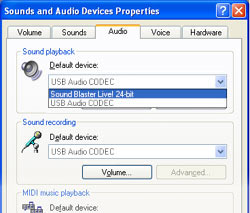 |
|
|
 |
Starten des RadioCom Setup Menü:
Nach dem Einlegen der CD-ROM erscheint das
"Setup-Programm" (vorausgesetzt Ihr PC-System ermöglicht
CD Auto-Start). Wenn Sie RadioCom bereits auf Ihrem Computer
installiert haben, müssen Sie nicht die CD wieder
einlegen. Sie eröffnen dann das RadioCom Setup-Programm.
Sie finden das RadioCom Setup hier:
[Start] [(Alle) Programme] [Bonito RC60] [Setup RadioCom
6]Prüfen Sie zuerst die
"Audio-Mixer Driver Selektion" (rote Markierung auf dem
Bild) um zu sehen, ob Ihre Soundkarte dort angezeigt wird.
Ist das der Fall geht es weiter mit Punkt 5.
Wenn einer
der Dropdown Menüs "Output-Device" oder "Input-Device"
leer ist, war RadioCom nicht in der Lage Ihre Soundkarte zu
identifizieren. In diesem Fall macht es keinen Sinn weiter fortzufahren. Sie müssen die Einstellungen der Soundkarte
erst berichtigen. Schließen Sie das RadioCom Setup und führen Sie
Punkt 3 erneut aus. |
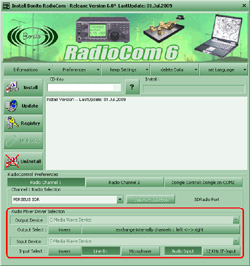 |
|
 |
Radio und COM-Port auswählen: |
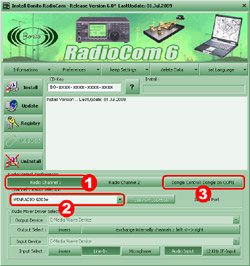
click image to enlarge |
|
(1) |
Im Setup können Sie
zwischen Kanal 1 oder Kanal 2-Modus wählen.
Wählen Sie "Radio Kanal 1 (für das erste Radio) |
|
|
(2) |
Wählen Sie
nun Ihren Receiver aus dem "Radio-Auswahl"-Liste. |
|
|
(3) |
Wenn das Setup nicht gleich den
COM-Port findet wählen Sie unter "Dongle Control" den richtigen
COM-Port für die Switchbox aus. Manuelle COM-Port
Auswahl
Mit „COM-Port Auswahl“ haben Sie die Möglichkeit den
richtigen COM-Port selber auszuwählen. Mit „COM-Port finden“
sucht RadioCom nach der Switchbox. Mit „COM-Port testen“
können Sie die Konvektivität des COM-Ports testen und mit
„COM-Port Auswahl“ können Sie einem Gerät eine feste
COM-Port Nummer zuweisen.
Sollten Sie eine Fehlermeldung erhalten, stellen Sie sicher,
dass das Radio korrekt angeschlossen ist, der COM-Port
wirklich frei ist, die Hersteller
Software nicht doch noch läuft und überprüfen Sie die
COM-Port Einstellungen wie in Punkt 2 beschrieben. |
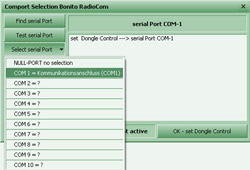 |
|
|

 |
RadioCom installieren & starten
: Nachdem Sie Ihre Auswahl
getroffen haben und keine Fehlermeldungen erscheint können
Sie den "Install"-Knopf drücken. RadioCom wird dann
installiert. Die Installation endet mit "Copy Ready".
Nachdem die Installation abgeschlossen
ist, schließen Sie das Setup.
Es befindet sich nun ein RadioCom Symbol auf dem
Windows-Desktop.
Doppelklicken Sie auf das Symbol um RadioCom starten. |
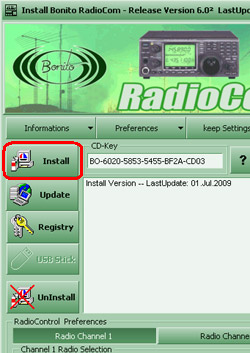 |
|

|
RadioCom registrieren oder reaktivieren :
Um Updates zu bekommen und auf die
Internetdaten vom MeteoServer zuzugreifen, müssen Sie sich
vorher über das Internet auf dem Server registrieren.
Wichtig!
Sie können sich nur 1 Mal registrieren! |
Öffnen Sie Setup. [Start] [(Alle) Programme] [Bonito RC60] [Setup RadioCom
6] Drücken Sie links auf den „Registry“-Knopf.
Daraufhin erscheint ein Fenster „Internet Registration“.
Füllen Sie im Formular alle Einträge
aus. Wenn Sie die Eintragungen ignorieren, können Sie ggf.
nicht identifiziert werden und der Service ist im
Problemfall für immer verloren.
Der Computer speichert die
Zugangscodes. Dazu werden Ihnen automatisch alle Codes
(Zertifikat) separat per E-Mail vom Server zugesandt. Damit
können Sie die Software auf einen anderen Computer
(re)aktivieren.
Wichtig!
Drucken Sie sich die E-Mail mit diesen
Codes aus oder verwaren Sie die Codes so, dass Sie
sie bei einer späteren Reaktivierung zur Hand haben. |
Für einen Computerwechsel oder der
Fehlermeldung „SUFFIX_OPEN_ERR“ muss die manuelle
Aktivierung aufgerufen und der Zugangscode per Hand
eingegeben werden.
Der Zugangscode ‚Suffix’ ändert sich
nach jedem Programm-Update. Dieses sollte unbedingt beachtet
werden, wenn Sie das Programm deinstallieren oder es auf
mehreren Computer betreiben möchten. Sollte das Suffix
falsch sein, ist es möglich ein falsches Suffix zu benutzen,
um das Problem zu beseitigen. Jedoch darf Dieses nur 8x in
90 Tagen passieren.
Manuelle
Reaktivierung:
Bei einem Computer oder Systemwechsel können Sie RadioCom
reaktivieren.
Das geht ganz einfach:
- Öffnen Sie Setup. [Start] [(Alle) Programme] [Bonito RC60] [Setup RadioCom
6]
- Klicken Sie links auf den Knopf
„Registry“ und „Internet Registrierung“ erscheint.
- Klicken Sie dort auf "manuelle
Aktivierung eines registrierten Service" und übertragen
alle Codes von Ihrem ersten PC bzw. aus der E-Mail in
die dafür vorgesehenen Felder und klicken unten auf
"reaktiviere den InterNet-Service"
Jetzt ist der neue Computer
aktiviert. Möchten Sie den Ersten wieder benutzen, müssen
Sie den Vorgang auf dem ersten Computer wiederholen.
Für einen solchen Wechsel oder der Fehlermeldung „SUFFIX_OPEN_ERR“
muss die manuelle Reaktivierung aufgerufen und der
Zugangscode per Hand eingegeben werden, da eine
Registrierung per Internet nur einmal möglich ist.
Sollte der Suffix verloren gegangen sein, ist es möglich
einen falschen Suffix zu nutzen, um das Problem zu
beseitigen. Jedoch darf Dieses nur 8x in 90 Tagen passieren.
|
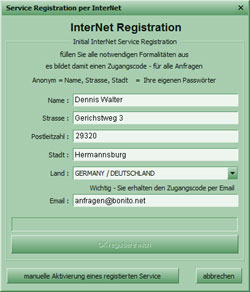 |
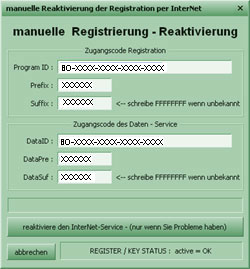 |
|
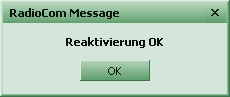 |
|